Jak dodać numery linii do dokumentu MS Word
Numery stron to jeden ze sposobów szybkiego znajdowania informacji w dokumencie. Ale jeśli chcesz zidentyfikować określone akapity lub zdania w dokumencie, dodaj numery wierszy do swojego Microsoft Word dokument, aby ułatwić znajdowanie informacji. Oto wyjaśnienie, czym są numery wierszy i jak dodawać numery wierszy do dokumentów.
Instrukcje zawarte w tym artykule dotyczą programów Word dla Microsoft 365, Word 2019, Word 2016, Word 2013, Word 2010 i Word 2007.
Wszystko o numerach linii
Microsoft Word automatycznie numeruje wszystkie wiersze z wyjątkiem kilku wybranych. Liczy cały stół jako jedną linię. Pomija również pola tekstowe, nagłówki i stopki oraz przypisy i przypisy końcowe.
Microsoft Word liczy liczby jako jeden wiersz, a także pole tekstowe, które ma wbudowane zawijanie tekstu. Jednakże linie tekstu w polu tekstowym nie są liczone.
Ty decydujesz, jak program Word obsługuje numery wierszy. Na przykład zastosuj numery wierszy do określonych sekcji lub wiersze liczbowe w odstępach, na przykład co dziesiąty wiersz.
Następnie, gdy nadejdzie czas na sfinalizowanie dokumentu, usuń numery wierszy i jesteś gotowy do pracy.
Jak dodać numery linii do dokumentu Word
Aby dołączyć numery wierszy do dokumentu:
-
Iść do Układ > Ustawienia strony > Numery linii.
Jeśli dokument jest podzielony na sekcje i chcesz dodać numery linii do całego dokumentu, naciśnij Ctrl+A aby wybrać cały dokument.
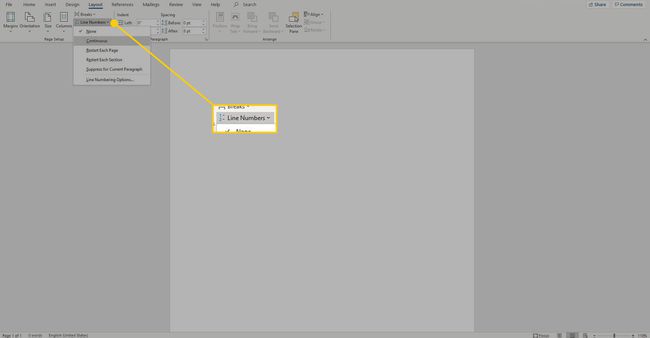
-
Wybierz jedną z następujących opcji:
- Ciągły: Umożliwia kolejne numerowanie w całym dokumencie.
- Uruchom ponownie każdą stronę: Każda strona zaczyna się od numeru 1.
- Uruchom ponownie każdą sekcję: Rozpoczyna się od numeru 1 po każdym podziale sekcji.
- Opcje numeracji linii: Umożliwia bardziej zaawansowane opcje numerowania linii, na przykład numerowanie w różnych odstępach czasu.
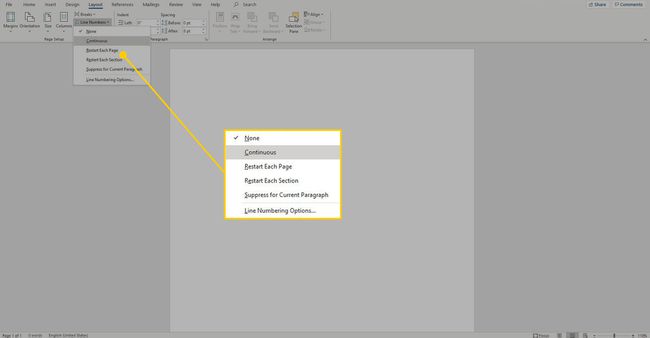
-
Aby dodać numery linii do określonej sekcji lub do wielu sekcji, wybierz Opcje numeracji linii otworzyć Ustawienia strony okno dialogowe, a następnie wybierz Układ patka.

-
Wybierz Zastosuj do strzałka w dół i wybierz Wybrane sekcje.
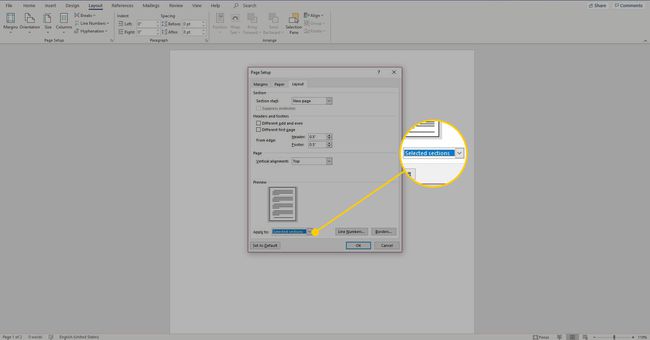
-
Wybierz Numery linii.

-
Wybierz Dodaj numerację linii pole wyboru.
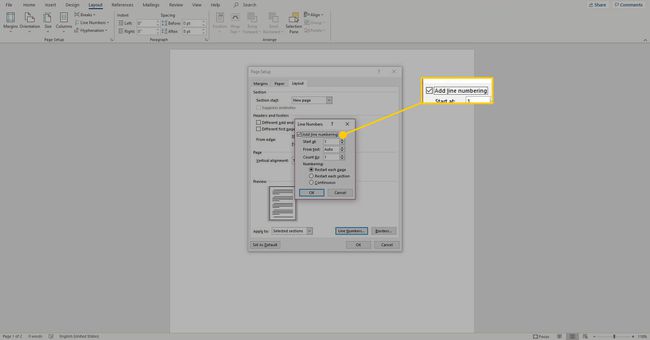
Wybierz inne żądane opcje, a następnie wybierz ok zamknąć okno.
Wybierz ok aby zapisać zmiany.
